

发布时间:2023-08-24 10: 47: 00
品牌型号:惠普Laptop 14s
系统:Windows10家庭中文版
软件版本:Camtasia 2021
大家在电脑录屏的时候可能会遇到卡顿的情况,其实造成电脑录屏卡顿的因素有很多,环境外部因素和软件内部因素都会对电脑产生影响,今天我们来解答电脑录屏卡顿是什么原因,电脑录屏卡顿怎么变流畅,一起来看看吧。
一、电脑录屏卡顿是什么原因
1.多个软件同时运行
在录制屏幕的时候,录屏软件以及其他后台软件会占用电脑系统运行内存,还有可能是录屏软件本身会产生较大的内存,占用速度,所以录屏的时候会出现卡顿。
2.视频分辨率和清晰度
如果录屏时对画面清晰度要求太高而电脑配置没有达到分辨率的要求时,会出现声音和画面不兼容的问题,造成卡顿现象。就像平时我们观看电视剧会有设置分辨率的按钮,调整低一些的分辨率可以加快网速,视频加载速度就会快一些,电脑录屏软件也可以设置低一些的分辨率,从而提高速率。
3.帧率大小
帧率就是一秒钟显示多少张图片,我们都知道一秒视频是由几十张甚至更多的图片组成的,比如电影是一秒24帧,如果少于24帧视屏就会卡顿,所以帧率越高越流畅,按照电脑配置来适当调高帧率,能减少卡顿,需要注意的是如果电脑配置不够高的话还是会卡顿。
4.硬盘空间不足
电脑下载的软件都会默认储存在C盘,而我们平时电脑的缓存也会临时储存在默认的C盘里,C盘同时处理过多的缓存就会超出负荷。
5.网速的快慢
除了电脑内部因素,电脑外部的因素也会造成录屏卡顿,比如网速快慢的快慢。网络带宽不充足或由于电脑硬件使用年限过久没有得到升级,都会导致网速变慢,造成录屏时的卡顿。
如果您的电脑出现以上现象该如何解决呢,接下来我们来解答电脑录屏卡顿怎么变流畅,希望能对您有帮助。
二、电脑录屏卡顿怎么变流畅
1.及时清理后台软件
录制屏幕时我们可以先检查后台软件是否关闭,通过同时长按快捷键Ctrl+Alt+Delete可以打开任务管理器,查看占用情况,鼠标左键点击需要关闭的后台软件,再点击结束进程,后台软件就被关闭了。
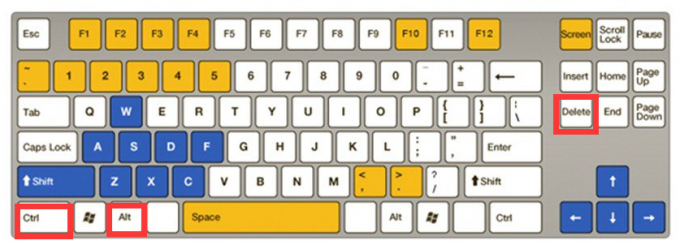
还可以更换小巧的录屏软件,我个人推荐的是Camtasia这款电脑录屏软件,使用时不会出现卡顿现象,而且运行速率快,还能满足视频剪辑需求,功能齐全,也适用于新手小白。
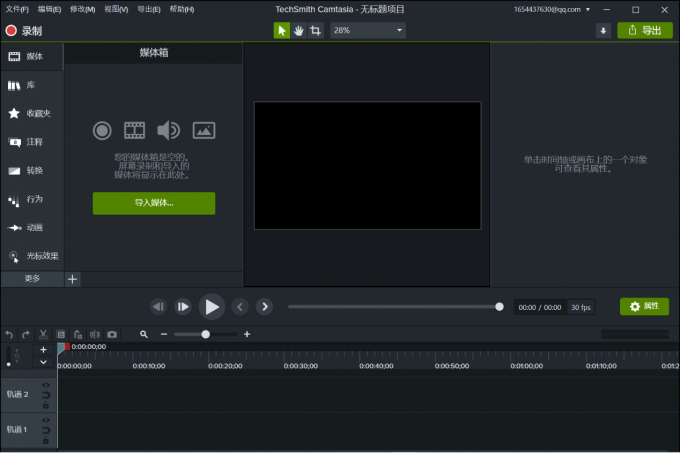
2.降低分辨率
以Camtasia为例,打开软件界面,可以看到编辑选项卡,点击首选项,点击项目可以看到画布规格设置,可以选择720pHD。
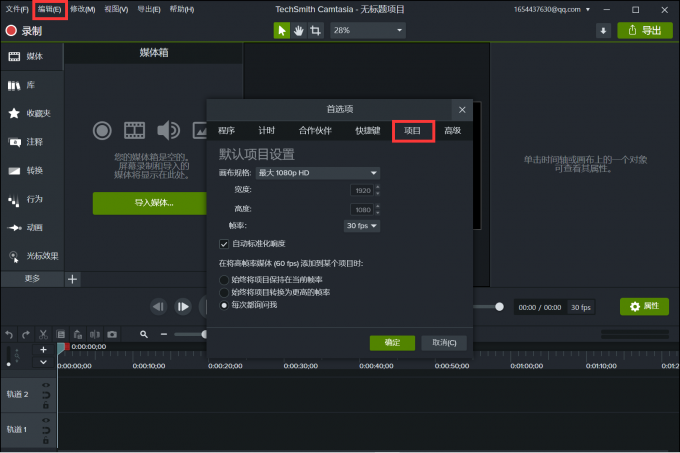
3.调整视频帧率
以Camtasia为例,打开软件界面,可以看到编辑选项卡,点击首选项,调整显示帧率,调到60fps就可以提高视频速度了。
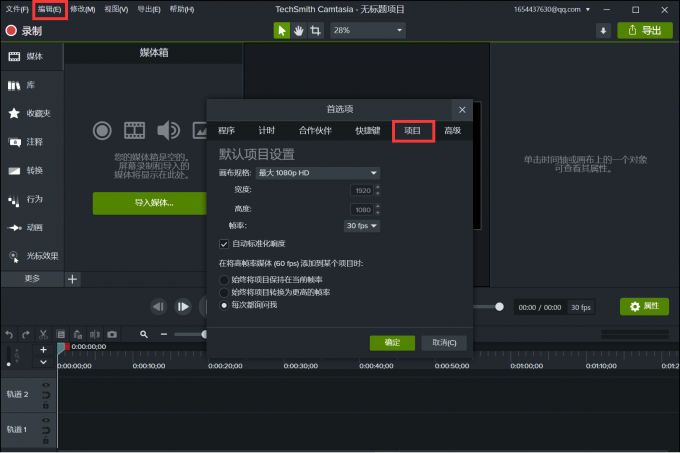
4.更改存储位置
储存时更改硬盘或者存在云盘都能有效解决卡顿。
5.提高网速
在经济充足的情况下可以考虑更换不同等级的宽带服务或者换一台配置较高的电脑,也可以检查电脑系统是否需要升级,一般电脑升级都会有提示,根据提示就可以升级了。
好了,以上就是有关电脑录屏卡顿是什么原因,电脑录屏卡顿怎么变流畅的全部内容,如果您出现电脑录屏卡顿的情况可以按照上面的方法,快去试试吧!
展开阅读全文
︾